キャンバスにペイントする
ペイント エフェクト キャンバスを表示すると、ペイント エフェクト ツールが自動的に選択されます。ペイント エフェクト ツールのカーソルの大きさは、ストロークのパス(ブラシ)の幅を表します。シンプル ストロークの場合、カーソルの直径がペイント スタンプの幅を定義しています。チューブ付きのストロークの場合は、ブラシの幅によってストロークのパスの境界が定義されます(この境界の内部だけがチューブの成長の開始ポイントになります)。
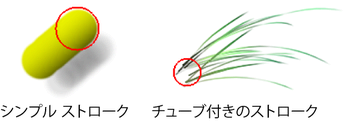
 )。最大 3 つのブラシ アトリビュートをスタイラスの圧力にマップすることができます。圧力マッピングの設定方法については、
ブラシをスタイラスの圧力に反応させるを参照してください。
)。最大 3 つのブラシ アトリビュートをスタイラスの圧力にマップすることができます。圧力マッピングの設定方法については、
ブラシをスタイラスの圧力に反応させるを参照してください。
別のプリセット ブラシを選択しない場合、次回以降にペイントするストロークでは、テンプレート ブラシのカレントのアトリビュート設定が使用されます。
元に戻せるのは 1 つのレベルだけです。つまり、最後のストローク操作だけを元に戻すことができます。